|
|
Windows 7で時計の時刻や日付を合わせる方法 | ||
Windows 7で時計の時刻や日付を合わせる方法 |
|
Q&A番号:011823 更新日:2021/02/18 |
 | Windows 7で、時計の時刻や日付を合わせる方法について教えてください。 |
 | 時計の時刻や日付にずれが生じている場合は、手動で調整したりインターネット時刻を利用したりして、正しい日時に設定しなおすことができます。 |
はじめに
何らかのトラブルが原因で、デスクトップ画面の右下に表示されている時計の時刻や日付にずれが生じている場合、手動またはインターネット時刻を利用して、正しい時刻や日付に合わせることができます。
インターネットが利用できる場合は、ネットワークタイムサーバーと同期をとる「インターネット時刻」を利用することで、インターネット経由で正しい時刻を自動的に設定できます。
※ ネットワーク環境によって、インターネット時刻を利用できない場合があります。
操作手順
Windows 7で時計の時刻や日付を合わせるには、以下の操作手順を行ってください。
以下のいずれかの項目を確認してください。
1. 手動で合わせる方法
時計の時刻や日付を手動で合わせるには、以下の操作手順を行ってください。
画面右下の日付と時刻が表示されている部分を右クリックし、表示された一覧から「日付と時刻の調整」をクリックします。
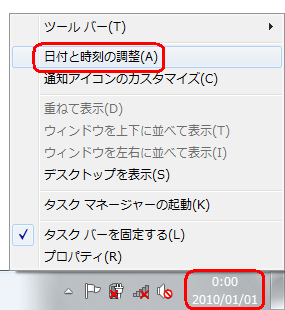
「日付と時刻」が表示されます。
「日付と時刻」タブをクリックし、「日付と時刻の変更」をクリックします。
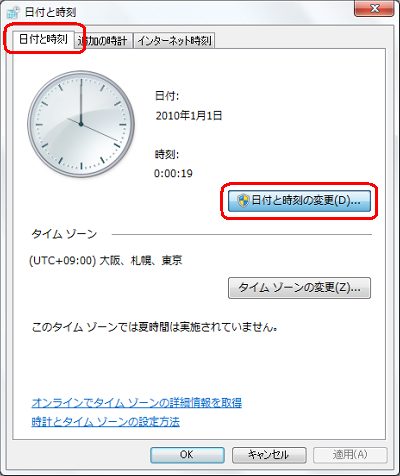
「日付と時刻の設定」が表示されます。
日付と時刻を修正し、「OK」をクリックします。
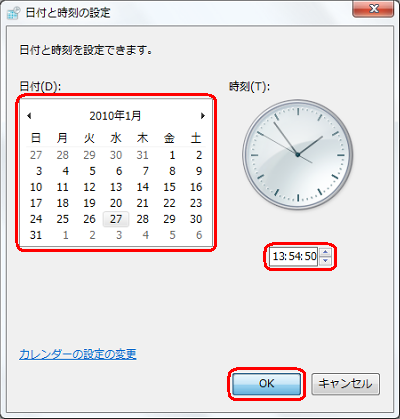
「日付と時刻」画面に戻ったら、「OK」をクリックします。
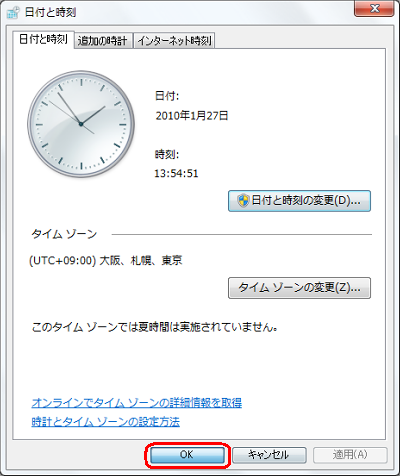
以上で操作完了です。
正しい日時に設定されたことを確認してください。
2. インターネット時刻を利用する方法
インターネット時刻を利用するには、以下の操作手順を行ってください。
インターネットに接続し、画面右下の日付と時刻が表示されている部分を右クリックして、表示された一覧から「日付と時刻の調整」をクリックします。
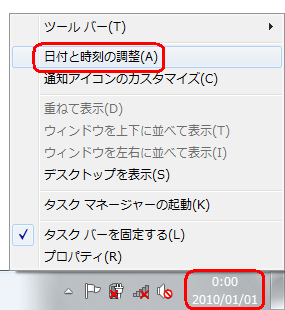
「日付と時刻」が表示されます。
「インターネット時刻」タブをクリックし、「設定の変更」をクリックします。
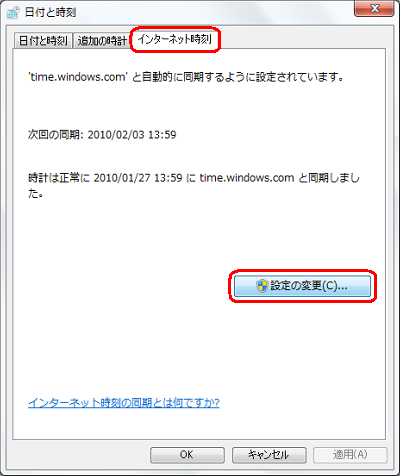
補足
ネットワーク環境によって、「インターネット時刻」タブが表示されないことがあります。
その場合は、インターネット時刻を利用した日時設定は行えません。「インターネット時刻設定」が表示されます。
「インターネット時刻サーバーと同期する」にチェックを入れ、「今すぐ更新」をクリックします。
「time.windows.comと同期しています。お待ちください。」というメッセージが表示されるので、しばらく待ちます。
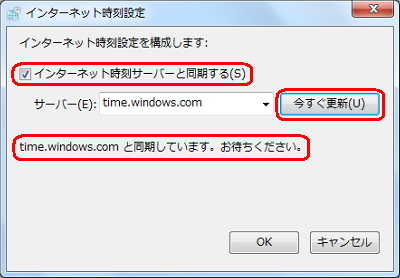
「時計は正常に(日付 時刻)にtime.windows.comと同期しました。」というメッセージが表示されたら、「OK」をクリックします。
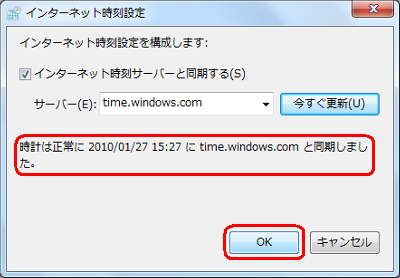
「日付と時刻」画面に戻ったら、「OK」をクリックします。
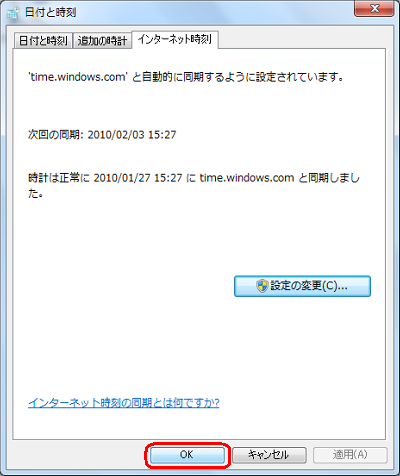
以上で操作完了です。
正しい日時に設定されたことを確認してください。
関連情報
このQ&Aに出てきた用語
|
|
|


 時計の時刻や日付を合わせる方法
時計の時刻や日付を合わせる方法








